- 新バージョン登場!モーショントラック、キーフレーム、カラッマッチを新機能搭載!
- 多彩な高度機能でオリジナルのビデオを作成
- ビデオ・サウンドなどいろんな出力形式でエクスポート可能
- あらゆる瞬間を、最高のムービに!
-
PCへの保存(MP4、WMVなどの形式)、直接にYouTubeへ共有やDVDとして出力
*対応OS:Windows 7/8/8.1/10、OS X 10.11/10.12/10.13/10.14/10.15
• Filed to: 動画編集ソフトおすすめ • Proven solutions
日常生活から仕事や旅行まで、いろいろな場合で自分の人生の記録として、みんな写真を撮ったり、ビデオを撮影したりしています。採った写真や動画など、YOUTUBE、VIEMO、INSTAGRAMなどで友達とシェアする人は結構増えています。シェアする前に、それを個人的な趣味で動画編集ソフトを使って、字幕や音楽などつけて、一本のオリジナルムービーとして作成したいですよね。
初心者なら自分にあった動画編集ソフトを探すことはなかなか難しいことで、今回は、Windows用無料で使用できる動画編集ソフト5選をご紹介します。
動画編集ソフト「Filmora」 無料体験版(フィモーラ)を使用して、もっとも印象的なのはその使いやすさですね。

*関連記事1:Filmora Xで動画編集して思い出の動画を作ろう
*関連記事2:「Filmora」で動画を編集しよう!
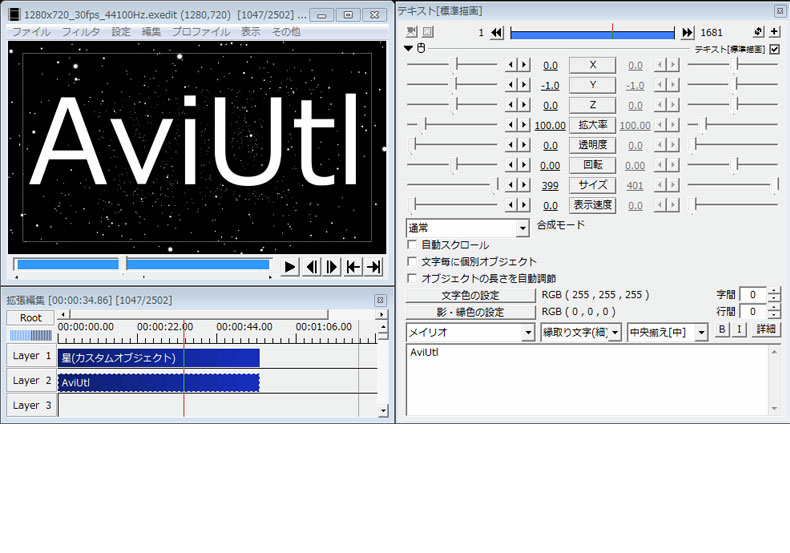
*メリット:
ソフトの名前のようにAVI形式を主とした無料動画編集ソフトです。AviUtl単体による編集機能は、分割・連結、音声入れ替え、など基本的なものです。さまざまなプラグインがあるので、それがあったら、クロマキー合成などフリーで結構プロ並みの機能を実現できます。
*デメリット:
本高レベルの機能を実現したいなら、一つ一つプラグインを導入しなければならなく、操作は結構難しいです。出来上がった動画DVDへの書き込みはできず、はデータとして出力しかできません。
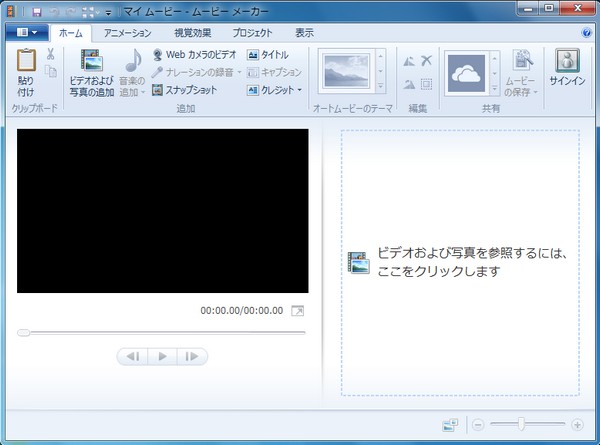
*メリット:
Microsoft社がフリーで提供する動画制作ソフトです。Windowsの使い慣れた方にとって、かなり使いやすいソフトだと思います。動画のカット・クロップ・結合など基本的な編集機能が備わっています。画像と音楽を組み合わせたスライドショーを簡単に作成できます。動作が軽く、操作スピードはかなり速く、スペックが特に優れてないパソコンでも楽に使えます。
*デメリット:
MP4かWMVだけ出力フォーマットとして対応できるというところがデメリットのひとつですね。そして、作成した動画をDVDへの書き込みはできませんので、DVDに作成したいなら、ほかのソフトが必要です。
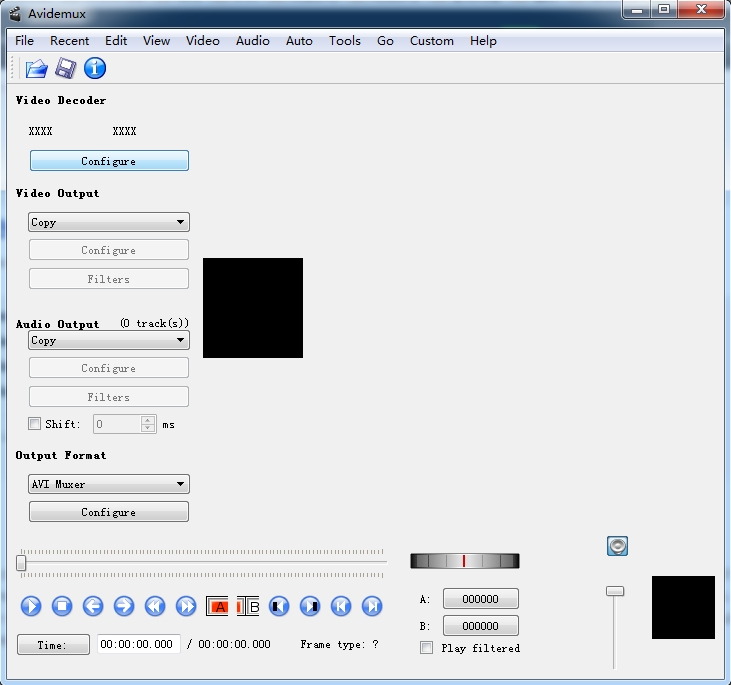
*メリット:
多形式に対応した、機能性が優れている無料動画作成ソフトです。MP4、AVIなど見かけた形式のほか、mpeg、FLV、MKV、VOBなど取り扱えます。動画の不要な画面をカットのような切り取りや回転、動画と動画の結合といった基本の動画加工機能は備わっているソフトです。動画に音声・字幕など自由に編集ができます。
*デメリット:
出力方法としてはDVDへの書き込みはできません。インタフェースはちょっと複雑な感じで、初心者には不親切ですね。初めてインストールするのはメニューがすべて英語で表記されている、日本語化にするのは少し手間がかかります。
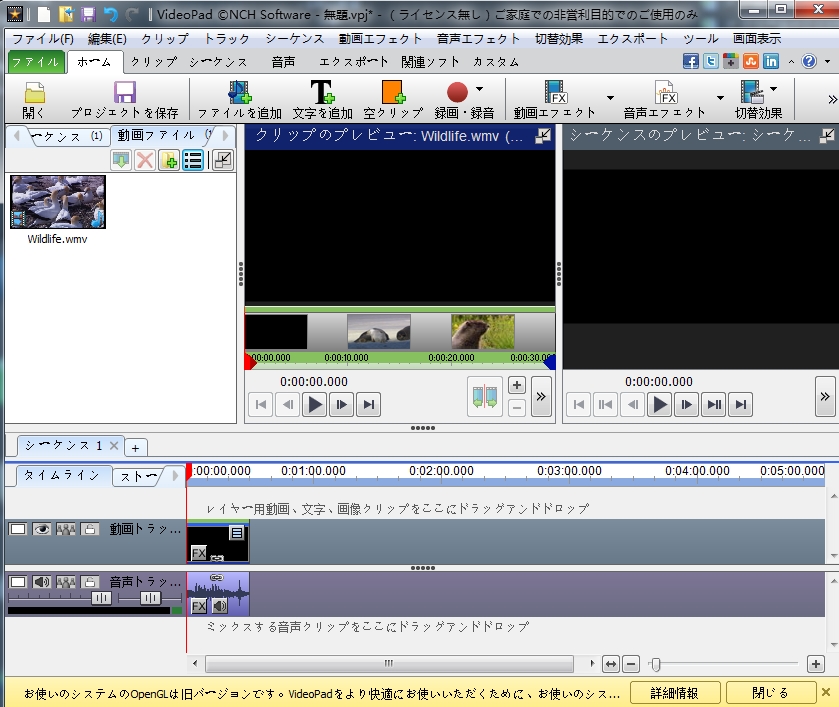
*メリット:
動画の一部を切り取って、繋ぎ合わせたり、簡単に編集できるビデオ編集ソフトです。フィルターや画面の切り替え効果などエフェクトを自由にかけられ、動画に音声をつけることまでできます。対応ファイルも結構多く、出来上がった動画をDVDプレーヤーの再生形式で保存可能です。
*デメリット:
エフェクトのバリエーションはすこし不足なため、機能の多さを求める人には物足りないと感じるかもしれません。しかも、30日間しか無料で使えるので、期間が過ぎれば、動画形式での保存ができなくなるので、ご注意ください。
関連トッピクス
macで字幕を挿入するには?字幕を挿入できるフリーソフト5選
imovieでmp4を編集する方法を紹介
imovieでYouTubeからダウンロードしたファイルを編集する方法